複数のテレビにFire Stickは別途必要なのか:解説あり
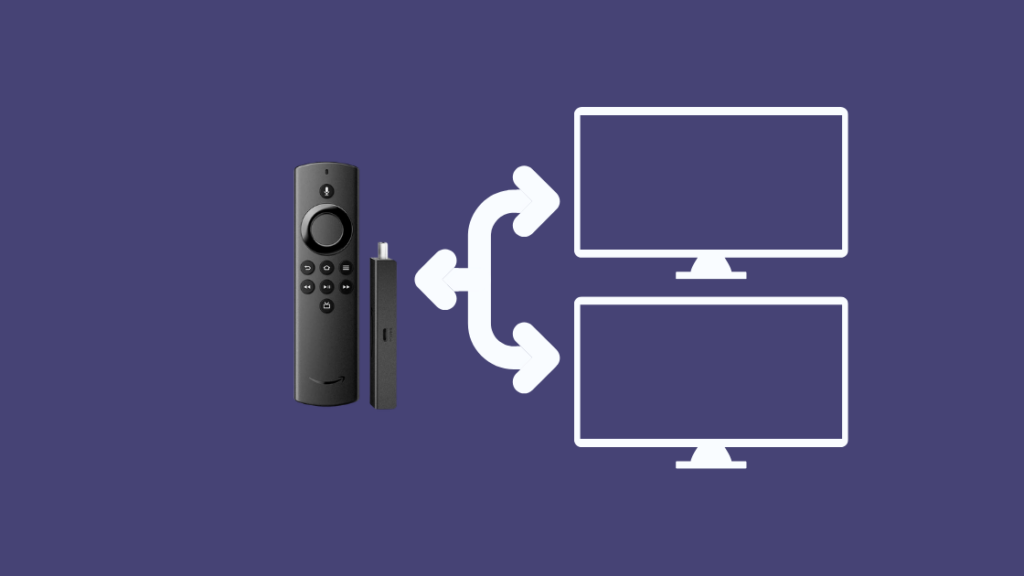
目次
最新の映画やテレビ番組をテレビでストリーミング再生するのが好きなので、最近Amazon Fire Stickを購入しました。
仕事で長く疲れた一日の後、私がしたいことは、テレビのスイッチを入れて、Fire TV Stickを使ってお気に入りの番組を見ることを再開することです。
私の家にはリビングと寝室の2台のテレビがあり、前者はスマートテレビですが、後者は非スマートテレビです。
新しいFire Stickを両方のテレビに同時に接続することができるかどうか、疑問に思っていました。
これなら、Fire TV Stickを接続することを気にせず、普段もストリーミングサービスを利用することができますね。
両方のテレビ間でFire Stickを共有することで、メインのテレビのコンテンツを別のテレビにシームレスに共有したり、ミラーリングしたりすることができますね。
家にある両方のテレビで、手間をかけずにストリーミングを楽しむための苦労は、実際にありました。
ネットで検索し、数え切れないほどの記事を読み、ビデオを見て、うまくいく素晴らしい回避策を見つけたのです。
Fire Stickに複数のテレビを接続することはできませんが、HDMI SplitterやWireless HDMI Extenderを使って、メインテレビのコンテンツをセカンダリーテレビにミラーリングすることで、それを実現する簡単なハックがあります。
この記事では、2台のFire Stickで同時に番組を見る方法、複数のFire Stickで同じアカウントを使う方法、Fire TV Stickの仕組みを理解する方法についてもご紹介しています。
しかし、その前に、テレビごとに別々のFire Stickが必要なのかどうか知りたいと思うかもしれません。
所有する各テレビにFire Stickを接続する必要があるのか?
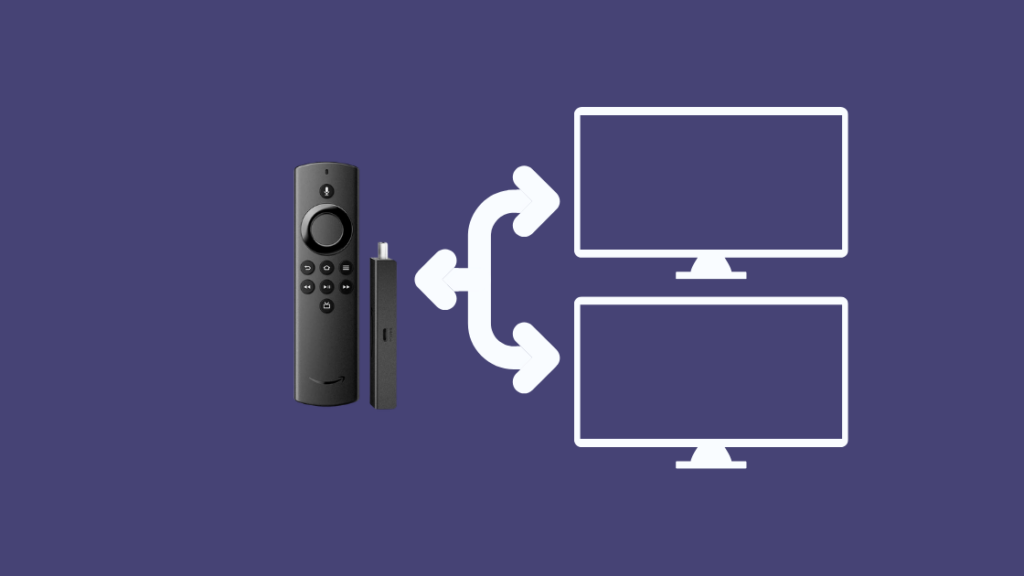
Fire Stickは、テレビでコンテンツをストリーミング再生する際に、そのサービスやアプリにまだアクセスしていない場合に役立ちます。
関連項目: Apple WatchがiPhoneと同期しない:この問題を解決するための8つの方法普通のテレビをお使いの方はそうかもしれませんが、スマートテレビをお使いの方はFire Stickは全く必要ないかもしれません。
関連項目: Fire Stickの電波が届かない:数秒で直る市場に出回っているほとんどのスマートテレビは、さまざまなストリーミングアプリにアクセスでき、直接サインインしてお気に入りのコンテンツを見始めることができます。
必要なのは、インターネットに接続できる環境だけです。
したがって、所有している各テレビにFire Stickを接続する必要はありません。 それでも希望する場合は、いくつかの素晴らしい回避策を使用して、すべてのテレビとFire Stickを接続することができます。
Fire Stickの仕組み
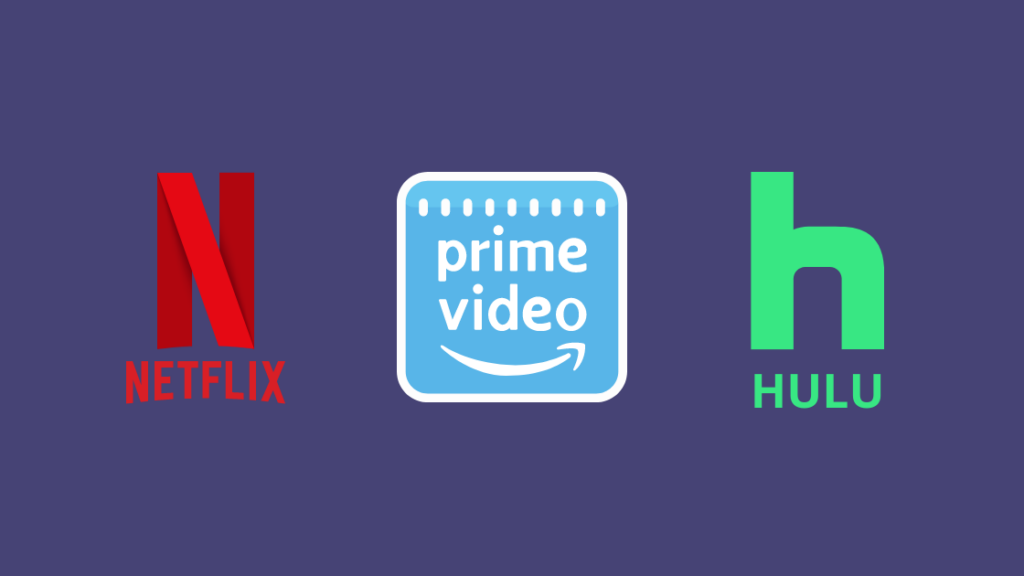
Fire Stickは、HDMIポートを使ってテレビに接続し、さまざまなストリーミングチャンネルやアプリケーションにアクセスすることで、普通のテレビをスマートテレビに変身させます。
Fire Stickをテレビに接続すると、数千のチャンネルから選んで視聴することができます。
これには、Netflix、Hulu、Amazon Prime、HBO Maxなどの人気ストリーミング・プラットフォームが含まれます。
Fire TV Stickを注文すると、Alexa音声リモコン、電源アダプター、USBケーブル、HDMIエクステンダー、単4電池2本などの付属品がついてきます。
Fire Stickのプラグを抜いて、別のテレビに接続することはできますか?
Fire Stickを抜いて、別のテレビに接続することができます。 これは、まるで簡単です。
Fire Stickに保存された認証情報は、新しいテレビに接続するたびにログインできるため、再度ログインする必要がないのが最大の特徴です。
なお、Fire Stickを2台のテレビ間で同時に使用することはできませんが、テレビ間の切り替え回数に制限はありません。
つまり、Fire Stickを電源アダプタと一緒に抜いて、再び別のテレビに接続するのは面倒な作業となるかもしれません。
所有するテレビごとにFire Stickを購入する
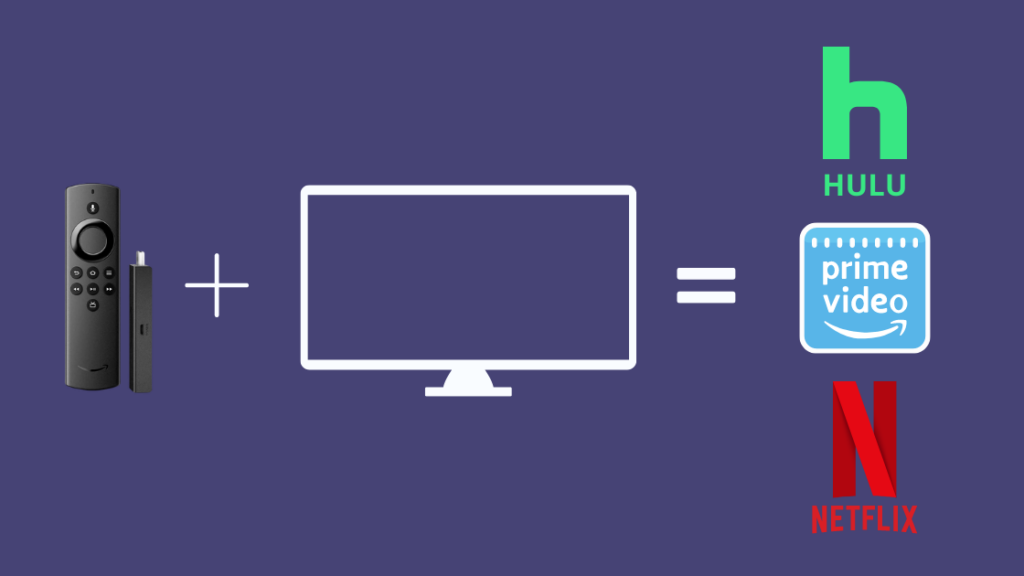
所有しているテレビごとにFire Stickを購入するのは意味がないかもしれませんが、その理由を説明します。
Fire Stickの目的は、普通のテレビをスマートなテレビに変えることです。
スマートテレビ以外ではダウンロードできないようなストリーミングサービスやOTTプラットフォームへのアクセスをサポートします。
そのため、スマートでストリーミングアプリにアクセスできる内蔵のテレビがあれば、Fire Stickは必要ないかもしれません。
スマートテレビがAndroidで動作している場合、Playストアからストリーミングアプリを簡単にダウンロードできます。
同時利用に対応したインターネットプランの変更
同じWi-Fiネットワークで複数の機器を使用すると、インターネットの速度が遅くなる場合があります。
携帯電話、ノートパソコン、テレビなどの機器を1台のWi-Fiルーターに接続して使用している場合、インターネットプランのアップグレードを検討することができます。
ダウンロード速度が速いインターネットプランを選ぶことで、各機器のインターネット速度に影響を与えることなく、すべての機器を同時に使用することができます。
Fire Stickをテレビに接続していて、ストリーミングをよくするのであれば、インターネットプランの変更を検討すべきです。そうすれば、お気に入りのコンテンツを視聴する際にバッファリングを防ぐことができます。
2台のFire Stickで同時に番組を視聴する。
お使いのテレビがすべて一般的で、ストリーミングプラットフォームが内蔵されていない場合は、2台のFire Stickでの同時ストリーミングを検討することができます。
テレビごとにFire Stickを2本ずつ別々に購入する必要があります。
テレビスティックを別々に購入する方法もありますが、Fire Stickを2台使用せずに、2台のテレビで同時にテレビ番組を見ることができる回避策もあります。 方法については、スクロールダウンしてご確認ください。
同じFire Stickのリモコンを2台のFire Stickで使うことはできますか?
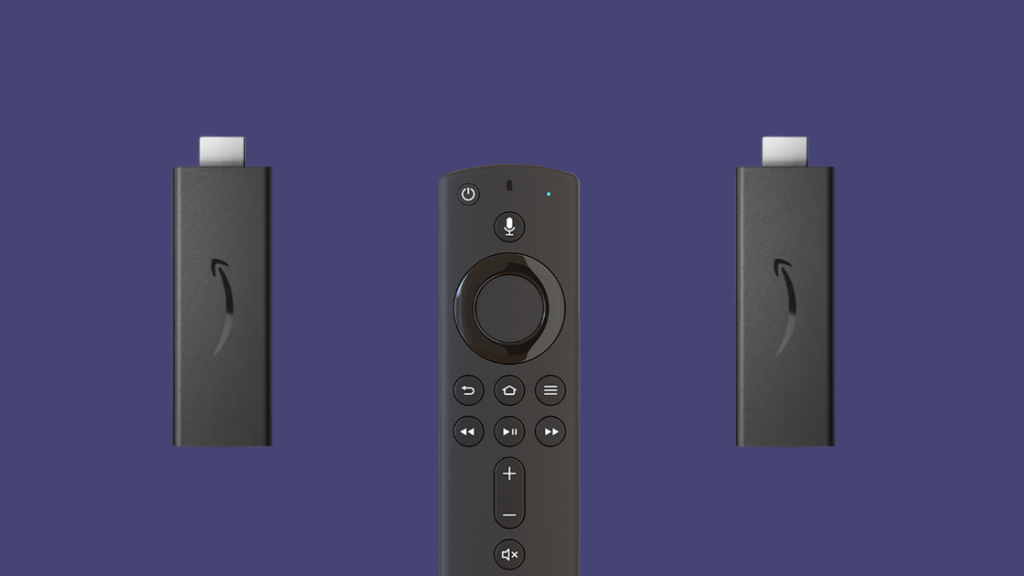
片方のFire Stickのリモコンが動かなくなった場合、もう片方のFire Stickのリモコンを使って両方のFire Stickを操作することができます。
ただ、その都度、使いたいテレビとのペアリングが必要なのが難点です。
Fire Stickのリモコンとテレビを簡単にペアリングする方法をご紹介します。
- テレビの電源が入っているときに、 を押します。 ホームボタン をFire Stickのリモコンに表示し、10秒間長押しします。
- が表示されるようになりました。 コンフィギュレーション のメッセージをテレビに表示します。
- これは、テレビとFire Stickのリモコンが正常にペアリングされていることを意味します。
もしこれが不便に思えるなら、Amazon Firestick用のユニバーサルリモコンに投資することも可能です。
HDMIスプリッターを使って、1台のFire Stickを2台のテレビで使う

HDMIスプリッターを使って、同じFire Stickに2台の異なるテレビを接続することが可能です。 その方法をご紹介します。
- 製品に付属のHDMIケーブルでFire StickとHDMIスプリッターを接続します。
- 次に、HDMIスプリッターを2種類のHDMIケーブルを使って、両方のテレビに接続します。
- Fire Stickを付属のアダプターで電源に接続し、電源を入れる。
- これで、Fire Stickのコンテンツを2台のテレビで同時に視聴する準備が整いました。
この回避策は安価で簡単に済ませられますが、しかし、いくつかの制約があります。
HDMIスプリッターとFire Stickを接続するために、両方のテレビの距離は短くしてください。
HDMIケーブルがテレビに届く長さでない場合、この方法は使えません。
なお、両テレビで再生するコンテンツは、HDMIスプリッターを使用してミラーリングされているため、変わりません。
そのため、Fire Stickを使用して複数のテレビで2種類の動画を見るというような使い方は、この修正ではできません。
複数のFire Stickで同じアカウントを使用する
インターネットに接続できる環境であれば、複数のFire Stickで同じアカウントを使用することができます。
Fire Stickは豊富なストリーミングコンテンツを提供しており、一度ログインすれば、複数のFire Stickでアカウントを使用することに制限はありません。
あなたのスマートテレビには、すでにどんなアプリがありますか?
スマートテレビに内蔵されているアプリの数は、所有しているブランドによって異なります。 Androidを採用しているほとんどのスマートテレビには、さまざまなストリーミングアプリがプリインストールされています。
もし、お使いのテレビがそうでない場合は、Android Smart TVのPlayストアのセクションから目的のアプリをダウンロードすることができます。
結論
Amazon Fire Stickのようなデバイスを使えば、人気のあるストリーミングアプリやサービスにすぐにアクセスできるので、スマートテレビを持っていなくても視聴できるものは限られていません。
しかし、ほとんどのユーザーは、同じFire Stickを異なるテレビに同時に接続できないかと考えています。
HDMIスプリッターは安価で購入できるので、Fire Stickを接続することでポケットに穴が開くことはないでしょう。
あなたも読書を楽しみませんか?
- Fire TV オレンジライト [Fire Stick]:数秒で解決する方法
- リモコンなしでFirestickをWiFiに接続する方法
- Firestickのリモコンでボリュームが効かない:修正方法
- FireStickが再起動し続ける:トラブルシューティング方法
よくある質問
Fire Stickをホテルに持ち込むことはできますか?
はい、Fire Stickをホテルに持ち込むことは可能です。
Fire Stickに月額料金はかかりますか?
Fire Stickを利用するための月額利用料はかかりません。
私のFire Stickを他の人が使うことはできますか?
あなたのFire Stickを他の人が使うことができます。
2人で同時にAmazonプライムを見ることはできますか?
はい、2人が別々の端末で同時にAmazonプライムを視聴することができます。
Fire Stickでローカルチャンネルは見られるの?
Fire Stickで地元のテレビチャンネルにアクセスすることができます。

